Git基础学习之分支操作的示例详解
目录
- 1.新建一个分支并且使分支指向指定的提交对象
- 2.思考
- 3.项目分叉历史的形成
- 4.分支的总结
1.新建一个分支并且使分支指向指定的提交对象
使用命令:git branch branchname commitHash。
我们现在本地库中只有一个 master 分支,并且在 master 分支有三个提交历史。
需求:创建一个 testing 分支,并且testing 分支指向 master 分支第二个版本。
# 1.查看提交历史记录 L@DESKTOP-T2AI2SU MINGW64 /j/git-repository/learngit (master) $ git log --graph --oneline * b97ccfd (HEAD -> master) 第3次提交,新增内容:branch test v3 * f72a9fe 第2次提交,新增内容:branch test v2 * fa2439a 第1次提交,新增readme.txt文件 # 2.创建testing分支 L@DESKTOP-T2AI2SU MINGW64 /j/git-repository/learngit (master) $ git branch testing f72a9fe # 3.查看提交历史记录,此时我们还在master分支上 L@DESKTOP-T2AI2SU MINGW64 /j/git-repository/learngit (master) $ git log --graph --oneline * b97ccfd (HEAD -> master) 第3次提交,新增内容:branch test v3 * f72a9fe (testing) 第2次提交,新增内容:branch test v2 * fa2439a 第1次提交,新增readme.txt文件 # 4.切换到testing分支 L@DESKTOP-T2AI2SU MINGW64 /j/git-repository/learngit (master) $ git checkout testing Switched to branch 'testing' L@DESKTOP-T2AI2SU MINGW64 /j/git-repository/learngit (testing) $ git log --graph --oneline * f72a9fe (HEAD -> testing) 第2次提交,新增内容:branch test v2 * fa2439a 第1次提交,新增readme.txt文件 # 5.再来查看readme.txt文件内容 L@DESKTOP-T2AI2SU MINGW64 /j/git-repository/learngit (testing) $ cat readme.txt branch test v1 branch test v2
如上,我们看到新创建的 testing 分支,创建在master分支的第二个版本上了。
HEAD 指针的移动状态如下图:
执行git branch testing f72a9fe命令,创建testing 分支后:
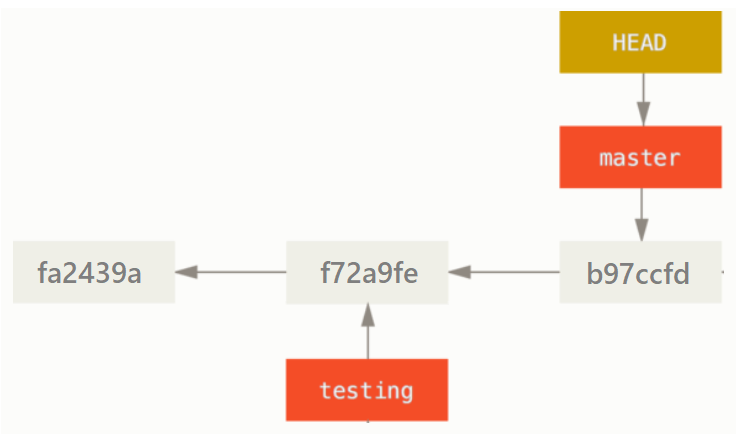
执行git checkout testing命令,切换分之后:

总结:
在日常工作中,我们可以这样的操作,切换到之前的版本,或者其他人之前写过的版本。我们把自习需要的代码进行保存,然后就可以在切换到自己开发的分支上,应用这些代码,同时把刚才创建的分支删除掉即可。
(该操作在工作中非常的实用)
2.思考
git checkout -b branchname commit-Hash命令,
能否代替下面两个命令:
git branch branchname commitHashgit checkout branchname
答案是可以的。
示例如下:
# 1.查看本地库中所有的分支 L@DESKTOP-T2AI2SU MINGW64 /j/git-repository/learngit (master) $ git branch * master # 2.查看当前分支的提交历史 L@DESKTOP-T2AI2SU MINGW64 /j/git-repository/learngit (master) $ git log --oneline b97ccfd (HEAD -> master) 第3次提交,新增内容:branch test v3 f72a9fe 第2次提交,新增内容:branch test v2 fa2439a 第1次提交,新增readme.txt文件 # 3.创建testing分支,并切换 L@DESKTOP-T2AI2SU MINGW64 /j/git-repository/learngit (master) $ git checkout -b testing f72a9fe Switched to a new branch 'testing' # 4.查看testing分支的提交历史 L@DESKTOP-T2AI2SU MINGW64 /j/git-repository/learngit (testing) $ git log --oneline f72a9fe (HEAD -> testing) 第2次提交,新增内容:branch test v2 fa2439a 第1次提交,新增readme.txt文件 # 5.查看readme.txt是否是V2版本 L@DESKTOP-T2AI2SU MINGW64 /j/git-repository/learngit (testing) $ cat readme.txt branch test v1 branch test v2
3.项目分叉历史的形成
查看当前版本库的如上,此刻正在 testing 分支的上工作,在 readme.txt 文件在第二个版本。
需求:我需要在 testing 分支的上,修改 readme.txt 文件,并提交新版本。
# 1.查看版本库状态 # 分支情况 L@DESKTOP-T2AI2SU MINGW64 /j/git-repository/learngit (testing) $ git branch master * testing # 分支的提交历史 L@DESKTOP-T2AI2SU MINGW64 /j/git-repository/learngit (testing) $ git log --oneline f72a9fe (HEAD -> testing) 第2次提交,新增内容:branch test v2 fa2439a 第1次提交,新增readme.txt文件 # 2.修改readme.txt文件并提交 L@DESKTOP-T2AI2SU MINGW64 /j/git-repository/learngit (testing) $ echo "branch test v333 testing" >> readme.txt L@DESKTOP-T2AI2SU MINGW64 /j/git-repository/learngit (testing) $ git commit -a -m 'testing 分支的提交' warning: LF will be replaced by CRLF in readme.txt. The file will have its original line endings in your working directory [testing 7ba443e] testing 分支的提交 1 file changed, 1 insertion(+) # 3.查看testing分支历史提交 L@DESKTOP-T2AI2SU MINGW64 /j/git-repository/learngit (testing) $ git log --oneline --graph * 7ba443e (HEAD -> testing) testing 分支的提交 * f72a9fe 第2次提交,新增内容:branch test v2 * fa2439a 第1次提交,新增readme.txt文件 # 4.查看所有分支的历史提交 L@DESKTOP-T2AI2SU MINGW64 /j/git-repository/learngit (testing) $ git log --oneline --graph --all * 7ba443e (HEAD -> testing) testing 分支的提交 | * b97ccfd (master) 第3次提交,新增内容:branch test v3 |/ * f72a9fe 第2次提交,新增内容:branch test v2 * fa2439a 第1次提交,新增readme.txt文件
我们可以看到,现在这个项目的提交历史已经产生了分叉。
在实际工作中,是因为你创建了一个新分支,并切换过去进行了一些工作,可能随后又切换回 master 分支进行了另外一些工作,这样针对的是不同分支进行改动,就会在工作目录中产生项目的分叉历史。
你可以在不同分支间不断地来回切换和工作,并在时机成熟时将它们合并起来。 而所有这些工作,你需要的命令只有 branch、checkout 和 commit。
此时 HEAD 指针的状态如下图:

4.分支的总结
由于 Git 的分支实质上仅是包含,所指对象校验和(长度为 40 的 SHA-1 值字符串)的文件,所以它的创建和销毁都异常高效。 创建一个新分支就相当于往一个文件中写入 41 个字节(40 个字符和 1 个换行符),如此的简单能不快吗。
这里简单说明一下:
# 1.查看.git/refs/heads目录 L@DESKTOP-T2AI2SU MINGW64 /j/git-repository/learngit (testing) $ ll .git/refs/heads/ total 2 -rw-r--r-- 1 L 197121 41 4月 16 22:07 master -rw-r--r-- 1 L 197121 41 4月 17 11:26 testing # 可以看到.git/refs/heads目录存放的是版本库中的分支。 # 2.查看testing文件只呢个中的内容给 L@DESKTOP-T2AI2SU MINGW64 /j/git-repository/learngit (testing) $ cat .git/refs/heads/testing 7ba443e4f6591631af4276bd3aa7356ff0f61fac # 可以看到是一个提交的索引,对比上图中的`7ba443e`提交,你就明白了。 # 3.在往深说一点,查看.git/HEAD文件 L@DESKTOP-T2AI2SU MINGW64 /j/git-repository/learngit (testing) $ cat .git/HEAD ref: refs/heads/testing # .git/HEAD文件就是之前说的HEAD指针,指向了当前正在工作的分支。 # 是不是一切都非常的简单高效。
这与过去大多数版本控制系统形成了鲜明的对比,它们在创建分支时,将所有的项目文件都复制一遍,并保存到一个特定的目录。 完成这样繁琐的过程通常需要好几秒钟,有时甚至需要好几分钟。所需时间的长短,完全取决于项目的规模。
而在 Git 中,任何规模的项目都能在瞬间创建新分支。 同时,由于每次提交都会记录父对象,所以寻找恰当的合并基础(即共同祖先)也是同样的简单和高效。 这些高效的特性使得 Git 鼓励开发人员频繁地创建和使用分支。
到此这篇关于Git基础学习之分支操作的示例详解的文章就介绍到这了,更多相关Git分支操作内容请搜索我们以前的文章或继续浏览下面的相关文章希望大家以后多多支持我们!

